
Taula de continguts:
- Autora John Day [email protected].
- Public 2024-01-30 08:16.
- Última modificació 2025-01-23 14:38.
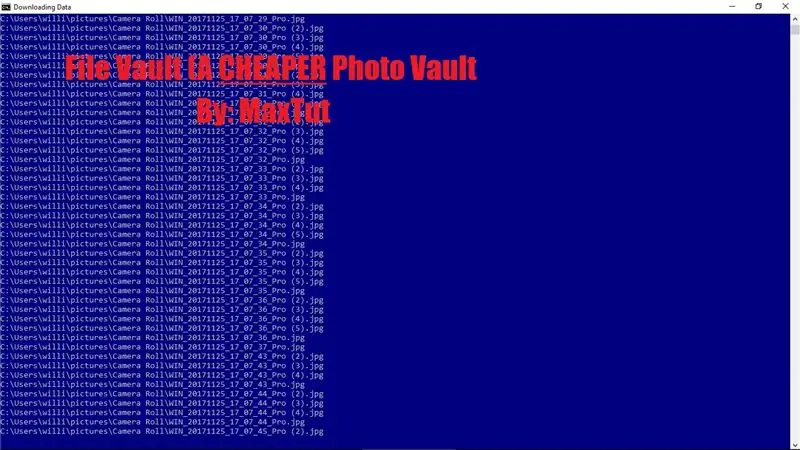
Si esteu profundament en les ofertes de Cyber Monday o Black Friday, és possible que hàgiu vist un producte destacat en algunes de les revistes anomenades Photo Vault. La idea és que bàsicament emmagatzema totes les vostres imatges en un USB per seixanta dòlars, i aquest va ser el preu més barat que vaig poder trobar. Alguns es venen per cent dòlars, cosa que és un problema, per raons òbvies. Estem a punt de fer el que Photo Vault pot fer i molt més. Trobareu que es pot personalitzar completament. Extreu la vostra antiga unitat flash del vostre escriptori i comencem.
Nota: només funciona en equips Windows
Pas 1: requisits
Tot el que necessiteu per a aquest projecte és un ordinador USB i un Windows. Tinc un USB de 16 GB i no recomano res de menys de 8 GB, però aquesta és la meva opinió.
Pas 2: creació del fitxer
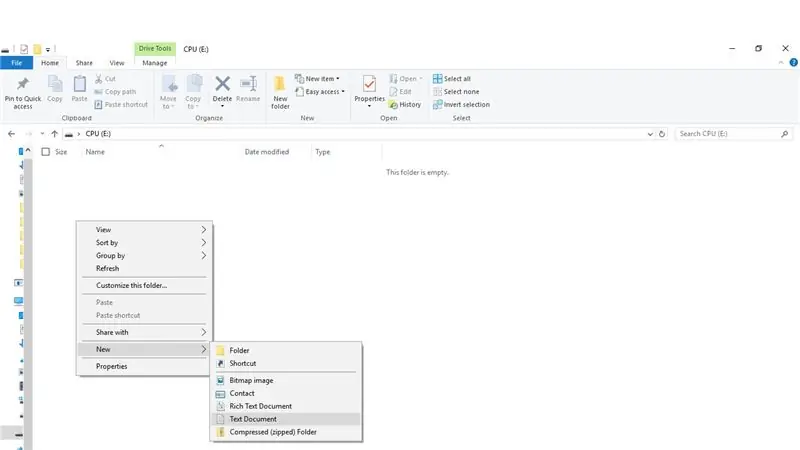
Connecteu l’USB a l’ordinador i obriu la carpeta de l’USB. Allà, creeu un document de text i nomeneu-lo com vulgueu.
Pas 3: escriure el fitxer
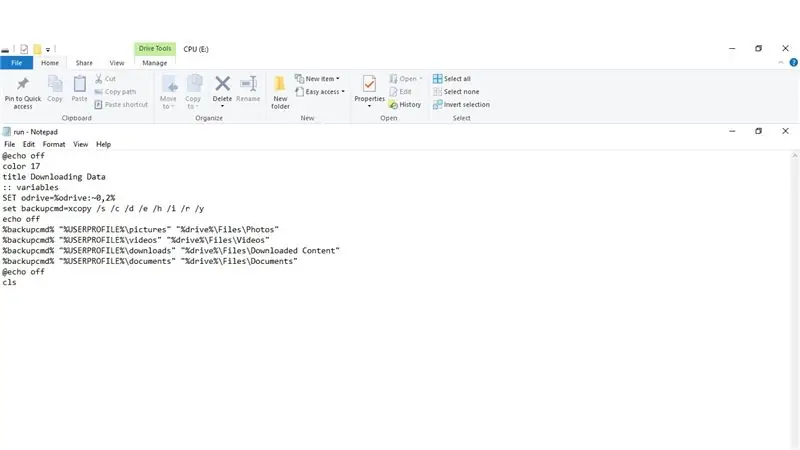
Perquè l'script s'executi correctament, heu d'enganxar el codi següent al document. Alguns dels codis es poden personalitzar i us mostraré com personalitzar-lo al final del tutorial.
Enganxeu el codi següent:
@echo offcolor 17
title Descàrrega de dades
:: les variables
SET odrive =% odrive: ~ 0, 2%
set backupcmd = xcopy / s / c / d / e / h / i / r / y
eco off% backupcmd% "% USERPROFILE% / pictures" "% drive% / Files / Photos"% backupcmd% "% USERPROFILE% / videos" "% drive% / Files / Videos"% backupcmd%
"% USERPROFILE% / downloads" "% drive% / Files / Content Downloaded"% backupcmd% "% USERPROFILE% / documents" "% drive% / Files / Documents"
@echo off
cls
Pas 4: desar el fitxer correctament
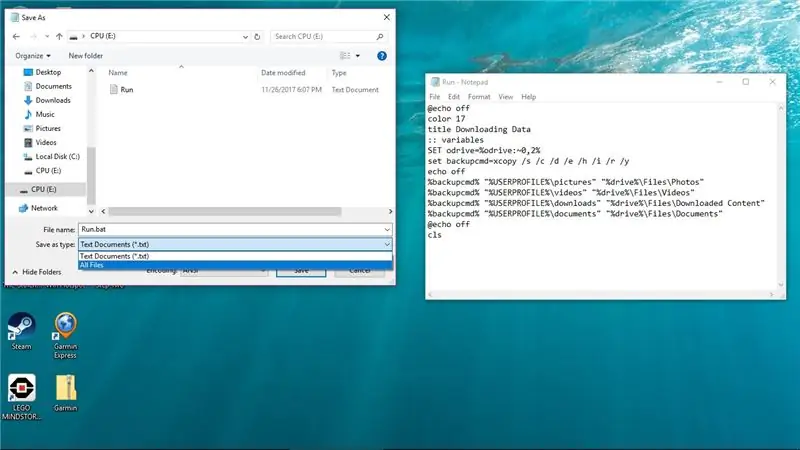
Un cop hàgiu introduït el codi, feu la drecera d'ordres CTRL-MAJÚS-S o Fitxer-> Desa com. Arribareu a un menú que indica que deseu el fitxer. Per molt temptador que sigui, no premeu encara el botó Desa. Cap a la part inferior de la finestra, hi ha un quadre desplegable que diu alguna cosa com Document de text (.txt). Feu-hi clic i canvieu-lo a tots els fitxers. A continuació, feu clic a Desa. Elimineu el fitxer de text i feu doble clic al ratpenat. Començarà a descarregar els fitxers de l’ordinador a l’USB. Tret que el vostre USB sigui realment potent, restringiria les cerques de fitxers.
Pas 5: restringir les nostres cerques
És molt senzill modificar el codi. No dubteu a suprimir les categories que desitgeu. Fins i tot n’hi podeu afegir. Per exemple, si mireu l'ordre:
% backupcmd% "% USERPROFILE% / pictures" "% drive% / Files / Photos"
Us adonareu que% USERPROFILE% / pictures és un camí d'accés a tots els equips Windows. Simplement aneu al vostre Explorador de fitxers i escriviu% USERPROFILE% / pictures. Et portarà a les fotos. És possible que també us hàgiu adonat que / Files / Photos és el camí on es trobaran els fitxers baixats. Proveu de modificar els noms dels fitxers i, a continuació, executeu el programa.
Nota: Malauradament, heu de suprimir la carpeta de fitxers si torneu a copiar el mateix ordinador
Pas 6: alguns trucs addicionals
Heu notat el canvi de color al vostre símbol del sistema? A continuació s’explica com canviar-lo. L'ordre 'color' canvia això. El primer número (en aquest cas, 1) canvia el color del text. El segon número canvia el color de fons. Vegeu una llista completa de codis de colors aquí. L'ordre 'title' parla gairebé per si sola. Estableix el títol de la finestra. En cas que no ho sabéssiu, qualsevol ordre d'indicador d'ordres hauria de funcionar al fitxer per lots. Diverteix-te experimentant!
Recomanat:
Com fer una unitat flash USB amb una goma d'esborrar Funda USB per a bricolatge: 4 passos

Com fer una unitat flash USB amb una goma d'esborrar Funda per a unitat USB de bricolatge: aquest bloc tracta sobre "Com fabricar una unitat flash USB amb una goma d'esborrar | Funda per a unitat USB de bricolatge " Espero que us agradi
Llanterna de maneta de la vella unitat de DVD: 6 passos

Llanterna de maneta de la vella unitat de DVD: Hola nois, sóc Manuel i us donem la benvinguda a un altre projecte sobre energia verda. Avui farem una petita llanterna de maneta d’un reproductor de DVD antic i pot ser fidel company en situacions d’emergència. Sé que sembla impossible
Com comprimir els fitxers ISO de les vostres còpies de seguretat PSP en fitxers CSO per estalviar espai .: 4 passos

Com comprimir els fitxers ISO de les vostres còpies de seguretat PSP en fitxers CSO per estalviar espai. es pot utilitzar amb Wine In Ubuntu. També necessitareu un CFW (Cusstom Firm-Ware) psp per fer
Com fer que els fitxers dels usuaris de la unitat flash que copiïn en silenci i automàticament: 7 passos

Com fer que els usuaris de la unitat Flash copiïn fitxers de manera silenciosa i automàtica: ****** AQUEST INSTRUCTABLE ÉS PER ÚS INFORMATIU. NOMÉS ÉS ILEGAL COPIAR ARXIUS D’ALGUNS SENSE EL SEU PERMIS. NO SÓC RESPONSABLE DE RES. LA INFORMACIÓ S’utilitza de forma incorrecta **************** Com construir un
Com arreglar fitxers de dades no compatibles i descarregar els fitxers de vídeo preferits per al vostre portàtil de PSP: 7 passos

Com arreglar fitxers de dades no compatibles i descarregar els vostres fitxers de vídeo preferits per al vostre portàtil de PSP: he utilitzat Media Go i he fet alguns dels trucs per aconseguir que fitxers de vídeo no compatibles funcionin a la meva PSP. Aquests són tots els meus passos que he fet. , quan vaig aconseguir que els meus fitxers de vídeo no compatibles funcionessin a la meva PSP. Funciona al 100% amb tots els meus fitxers de vídeo al meu PSP Po
